Cách đổi màu nền Facebook đơn giản, thay giao diện đen, xanh, đỏ, vàng
Với nội dung hướng dẫn đổi màu nền Facebook sang Xanh, Đỏ, Tím, Vàng … nhanh và đơn giản mà friend.com.vn chia sẻ, mỗi bạn sẽ có cho mình một giao diện Facebook với màu sắc yêu thích của mình, mỗi lần lướt Facebook sẽ thấy thú vị hơn so với màu nền mặc định sẵn có.
Bài viết liên quan
- Excel – Thay đổi màu sắc giao diện mặc định
- Đổi giao diện Facebook bằng Fabulous trên Chrome
- Foxit Reader – Thay đổi giao diện trên Foxit Reader
- Cách đổi màu, giao diện thư mục với Folderico
- Excel – Thay đổi màu sắc đường lưới mặc định trong Excel
Có rất nhiều cách để đổi màu nền Facebook cũng như các thủ thuật về Facebook giúp người sử dụng có được trải nghiệm tốt hơn trên friend.com.vn. Nhưng có lẽ đôi lúc bạn đọc cũng chưa tìm kiếm được và friend.com.vn luôn ở dây, sẵn sàng phục vụ bạn đọc. Trong bài viết hôm nay friend.com.vn sẽ giới thiệu đến bạn cách để đổi màu nền Facebook cực kỳ đơn giản.
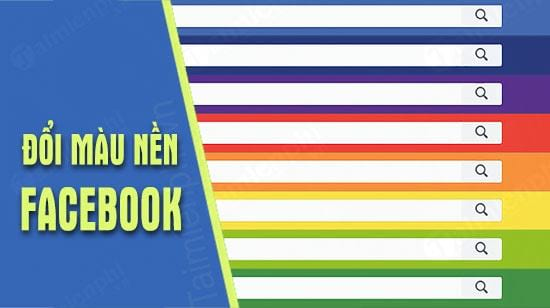
Nội dung bài viết
Cách đổi nền Facebook trên máy tínhCách đổi giao diện Facebook và Messenger màu đen trên AndroidCách đổi giao diện Facebook màu đen trên iPhone, iPad
Cách đổi màu nền Facebook cực kỳ đơn giản
Bước 1: Để có thể đổi màu nền Facebook chúng ta cần phải sử dụng một công cụ đặc biệt cho Facebook, ở đây friend.com.vn sử dụng Color Changer cho Facebook. Một Extension hoạt động đặc biệt trên trình duyệt Google Chrome và Cốc Cốc.
– Tải Color Changer cho Facebook về máy tính tại đây.
>> Tải trình duyệt Chrome tại đây.>> Tải trình duyệt Coc Coc tại đây.
Bước 2: Tại đây bạn chỉ cần nhấn vào Thêm vào Chrome để tiến hành cài Color Changer cho Facebook vào trình duyệt của bạn.
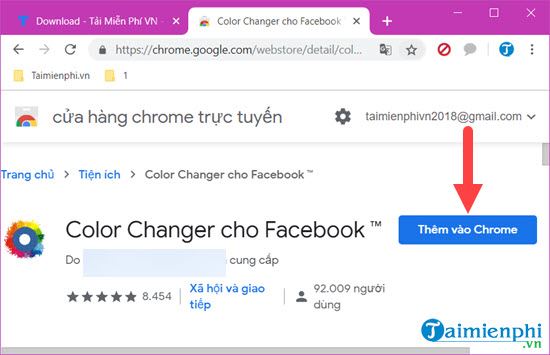
Bước 3: Xác nhận việc cài đặt Color Changer cho Facebook bằng cách nhấn vào Add extension.

Bước 4: Đợi một lát sẽ có thông báo chào mừng Color Changer cho Facebook tức là bạn đã cài đặt đổi màu nền Facebook thành công.
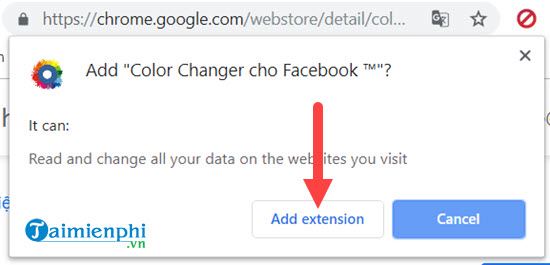
Bước 5: Bây giờ bạn chỉ cần vào Facebook sau đó nhấn vào biểu tượng của Color Changer cho Facebook, ngay sau đó bạn có thể lựa chọn theme tùy theo ý thích của bạn. Chỉ cần chỉ vào sẽ thấy đổi màu nền Facebook ngay lập tức.
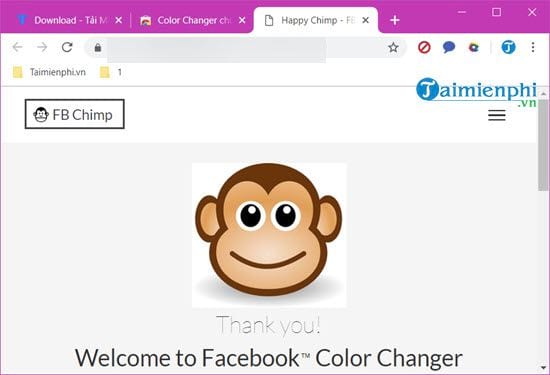
Bước 6: Quay lại Facebook của bạn sẽ thấy cụ thể hơn giao diện Facebook của bạn đã được thay đổi những phần nào và nếu không hợp mắt bạn có thể chỉnh sửa lại.
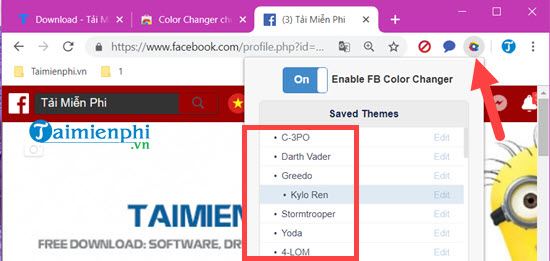
Bước 7: Ở đây Color Changer cho Facebook cho phép bạn tinh chỉnh mọi thứ bao gồm tất cả các phân mục, chữ viết. Nếu bạn không rành tiếng Anh cũng không cần quá lo lắng bởi bất cứ thay đổi sẽ hiển thị ngay lập tức.
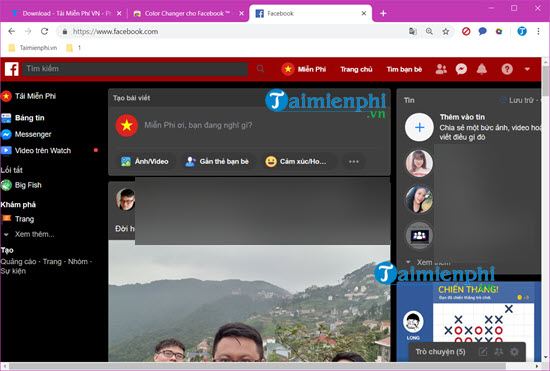
Bước 8: Bạn có thể tùy chỉnh màu hoặc sử dụng theo bảng mã mầu nếu bạn muốn, việc chỉnh sửa này là hoàn toàn theo ý thích hoặc nếu không bạn có thể tự động tạo một theme mới cho mình.
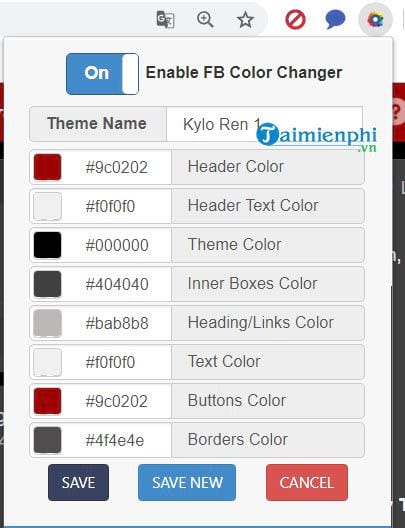
Bước 9: Lưu ý sau khi đổi màu nền xong bạn phải lưu vào mới được tính, còn việc đổi màu nền Facebook thì không cần bởi chỉ cần click vào là đã tự động thay cho bạn.
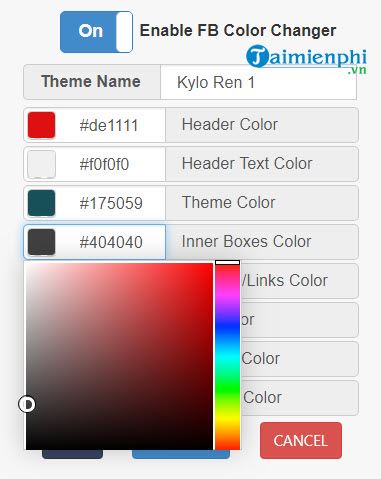
Và kết quá cuối cùng chính là kết quả ưng ý nhất sau khi đổi màu nền Facebook, Color Changer cho Facebook là Add-on hoàn toàn miễn phí nên bạn có thể sử dụng hầu hết các chức năng của nó. Người dùng được phép thêm toàn bộ màu sắc mà mình muốn vào để đổi màu nền Facebook.
Trên đây là hướng dẫn đổi màu nền Facebook, với hướng dẫn đổi giao diện Facebook sẽ giúp cho bạn có thể tính chỉnh Facebook của mình với mài sắc đẹp nhất từ thanh cho đến các nút bấm, chữ hiển thị. Nếu đã chán với màu sắc của giao diện mặc định trên Facebook thì tại sao chúng ta không thử sử dụng Color Changer cho Facebook.
Trên Facebook hiện nay đang rất HOT với chệ độ giao diện đen Dark mode, và để bật giao diện đen Dark mode trên Messenger thì điều bạn cần làm là theo dõi tại đây trên friend.com.vn.
- Share CrocoBlock key trọn đời Download Crocoblock Free
- Cung cấp tài khoản nghe nhạc đỉnh cao Tidal Hifi – chất lượng âm thanh Master cho anh em mê nhạc.
- Top những bài hát tiếng Anh chúc mừng năm mới hay nhất
- Nữ Tuổi Quý Dậu Nên Kết Hôn Năm Nào Tốt Nhất?
- Top 10 Game sinh tồn nhẹ cho PC hay nhất năm 2021
- Chỉnh Giọng Hát Hay Hơn Adobe Audition Cs6, Phần Mềm Chỉnh Giọng Hát Hay Hơn
- Top 5 website tải tài liệu miễn phí cho sinh viên | Datadesignsb.com
Bài viết cùng chủ đề:
-
Hướng dẫn cách lấy dữ liệu từ điện thoại chết nguồn
-
Share Acc Vip Fshare 2018 – Tài Khoản Fshare Vip Tốc Độ Cao
-
Cách cài Ubuntu song song với Windows 10, 8, 7 UEFI và GPT
-
Khuyến mãi hấp dẫn cho Tân sinh viên 2016 mạng Viettel
-
[Update 2021] Cách giảm dung lượng ảnh trên điện thoại
-
“Tất tần tật” kinh nghiệm mua vé máy bay bạn không nên bỏ qua!
-
4 cách định vị Zalo người khác đang ở đâu, tìm vị trí qua Zalo
-
Diện chẩn Điều khiển liệu pháp Bùi Quốc Châu
-
Sửa lỗi Full Disk 100% trên Windows với 14 thủ thuật sau – QuanTriMang.com
-
Top 3 phần mềm diệt virus miễn phí cho WinPhone
-
【Kinh tế tri thức là gì】Giải pháp phát triển Kinh tế tri thức ở Việt Nam
-
Chia sẻ tài khoản VIP hdonline gia hạn liên tục | kèm video hướng dẫn
-
Đăng ký cctalk, tạo nick TalkTV chat và nghe hát online
-
Top phần mềm kiểm tra tốc độ thẻ nhớ tốt nhất 2021
-
Cách máy bay cất cánh không phải ai cũng biết – Báo Công an Nhân dân điện tử
-
Ổ cứng bị Unallocated là bị gì và cách khôi phục dữ liệu hiệu quả





